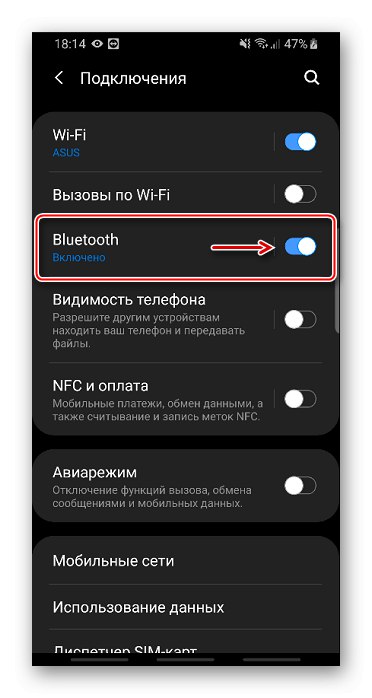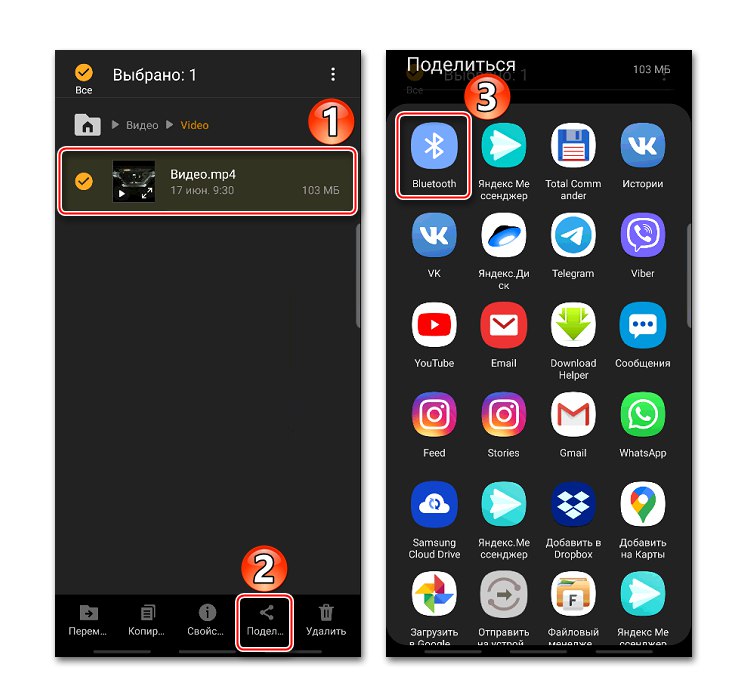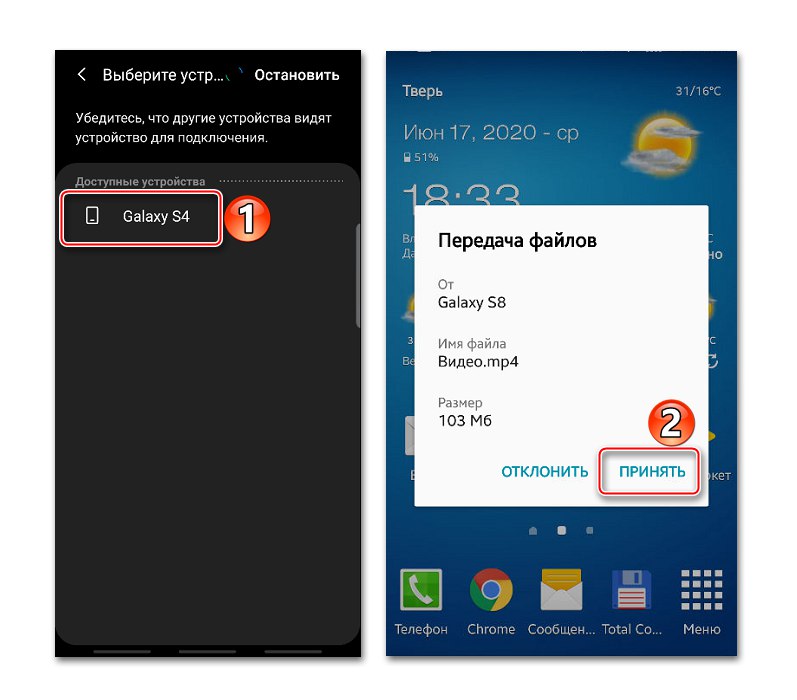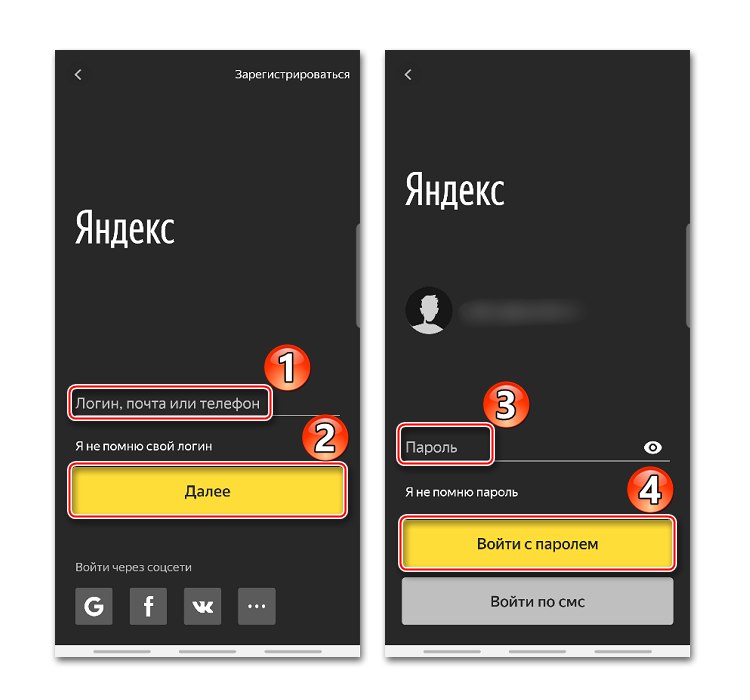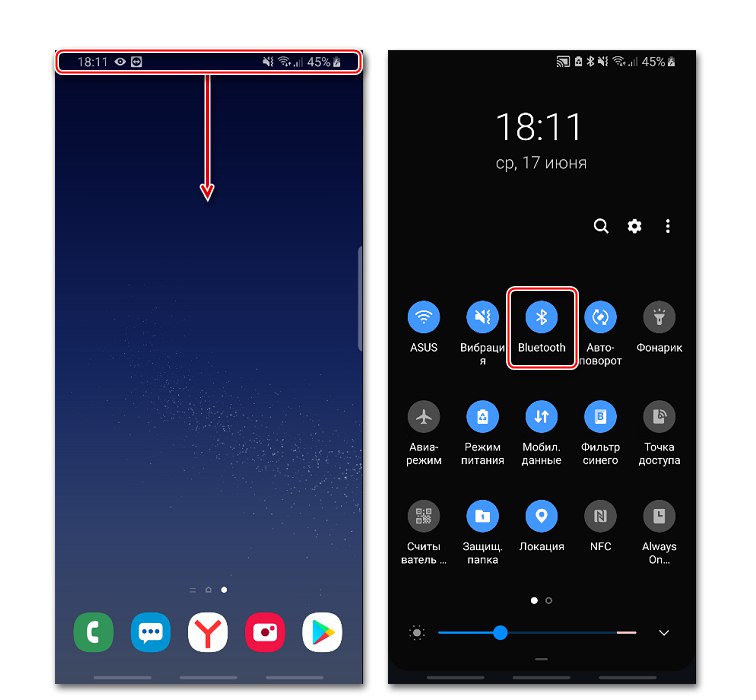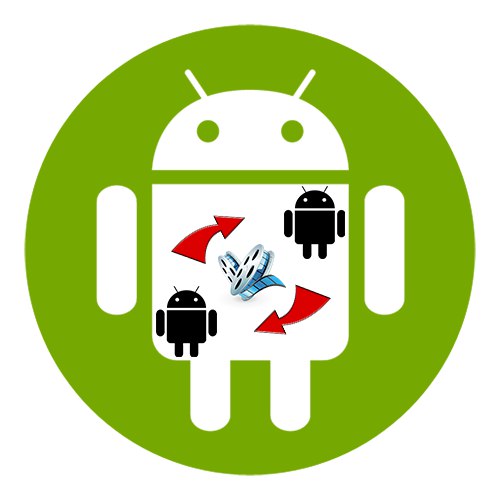
Спосіб 1: Хмарні сервіси
Хмарні сховища - це сервіси, які дозволяють зберігати дані на мережевих серверах, а також передавати їх іншим користувачам в інтернеті. Розглянемо, як відправити відео з одного андроїд-пристрою на інший за допомогою Яндекс Диска.
Завантажити Яндекс.Діск з Google Play Маркета
- Запускаємо Yandex Disk, вводимо дані облікового запису Яндекс і авторізуемся в додатку.
![Авторизація в Яндекс Диску]()
Читайте також: Як зареєструватися в Яндексі
- Тапа іконку з плюсик і вибираємо пункт «Файли з пристрою».
- Знаходимо потрібне відео, виділяємо його і тиснемо «Завантажити на диск». Після цього знайти його можна буде у вкладці «Файли». Якщо передача даних ведеться між своїми пристроями, то досить з тієї ж обліковим записом авторизуватися в Yandex Disk на іншому апараті і забрати відеоролик.
- Якщо фільм передається на пристрій свого друга, то довгим натисканням виділяємо відео, Тапа іконку «Поділитися» і в контекстному меню вибираємо «Поділитися посиланням».
- Відкриваємо будь-який месенджер або соцмережа (в даному випадку Viber), В списку вибираємо потрібний контакт, і посилання на файл автоматично буде відправлена йому.
- На іншому телефоні відкриваємо повідомлення, надіслане в Вайбере, і переходимо по посиланню з нього.
- Тапа "Завантажити" і підтверджуємо завантаження файлу. Авторизація в Яндекс Диску для цього не потрібна.
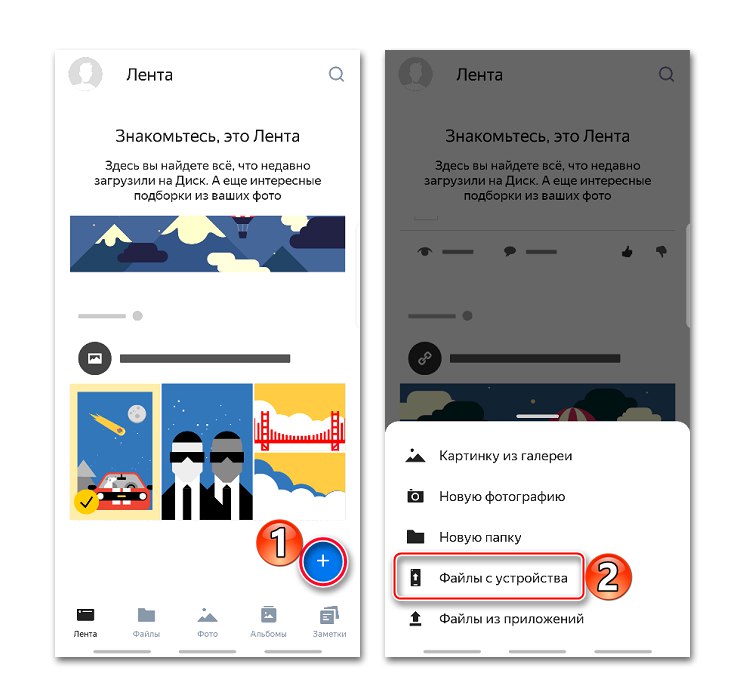
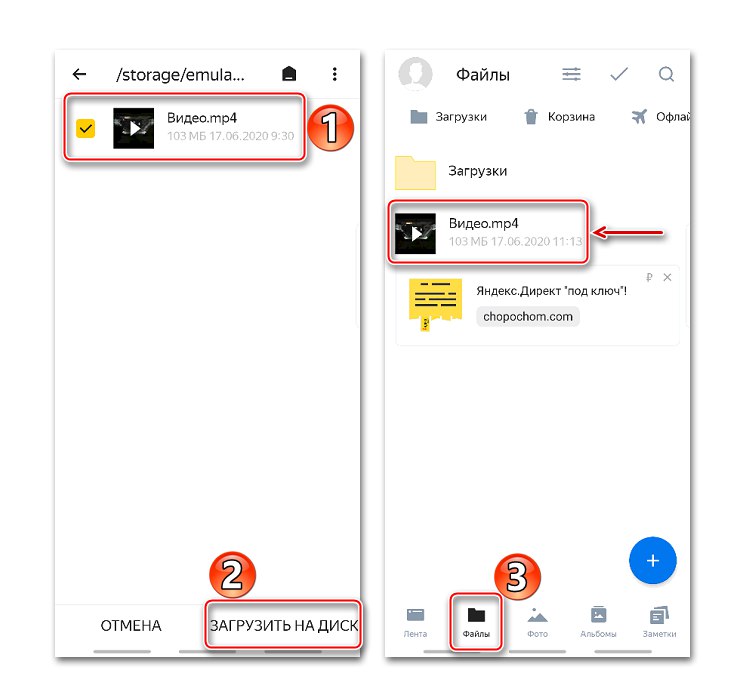
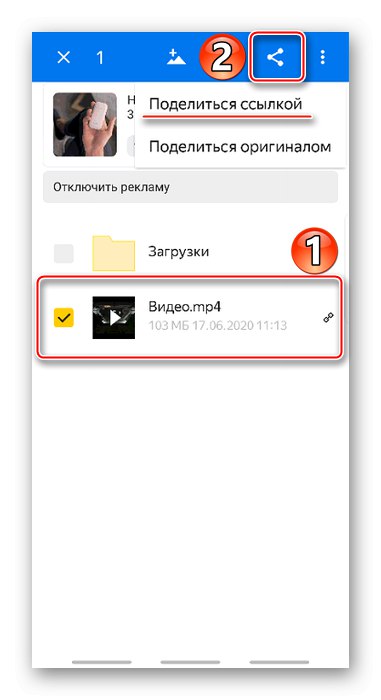
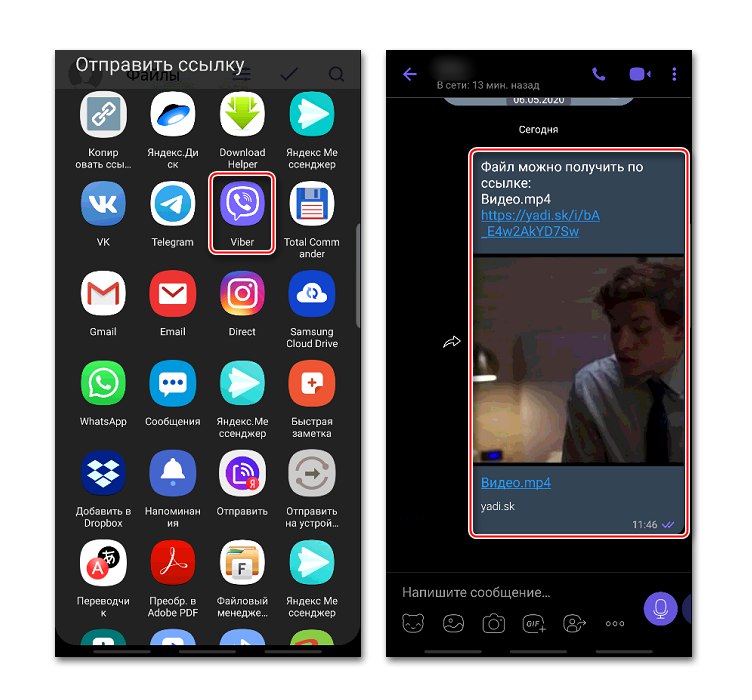
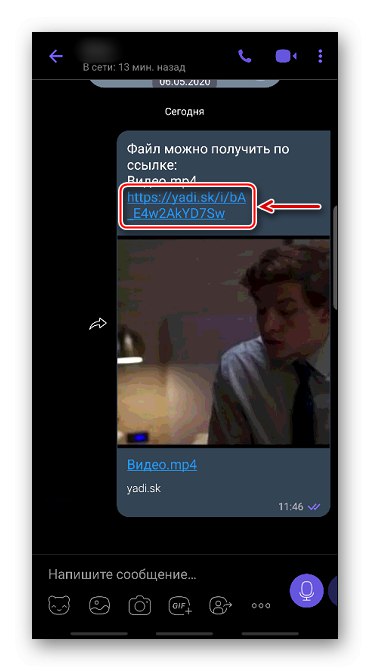
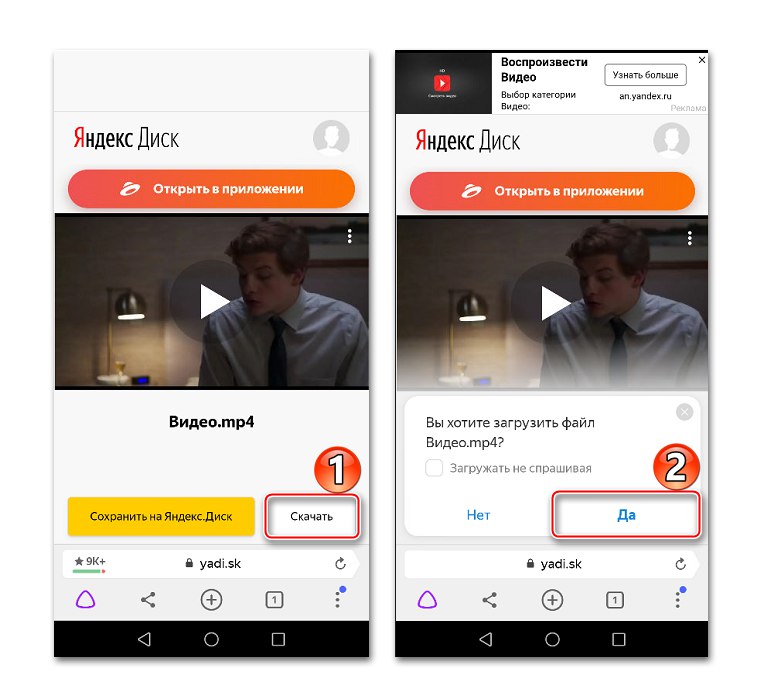
Читайте також: Як користуватися Яндекс Диском
Спосіб 2: Спеціальне ПО
Швидко передати файли між двома смартфонами або планшетами з Android можна за допомогою мобільних додатків, розроблених спеціально для цього. До таких відносяться: SHAREit, Xender, Zapya і ін. Розглянемо другий спосіб на прикладі простої прикладної програми Send Anywhere.
Завантажити Send Anywhere з Google Play Маркета
- Запускаємо програму на пристрої, з якого буде передаватися відеоролик, у вкладці "Надіслати" відкриваємо розділ «Відео», Потім виділяємо файл і Тапа "Надіслати".
- Для передачі фільму буде надано 6-значний ключ.
- Відкриваємо Сенд Енівеа на другому апараті, переходимо у вкладку «Отримати», Тапа поле для введення коду, вписуємо туди ключ і натискаємо «Receive».
- Після передачі ролик буде знаходиться у вкладці «History», А також на пристрої в папці «Send Anywhere».
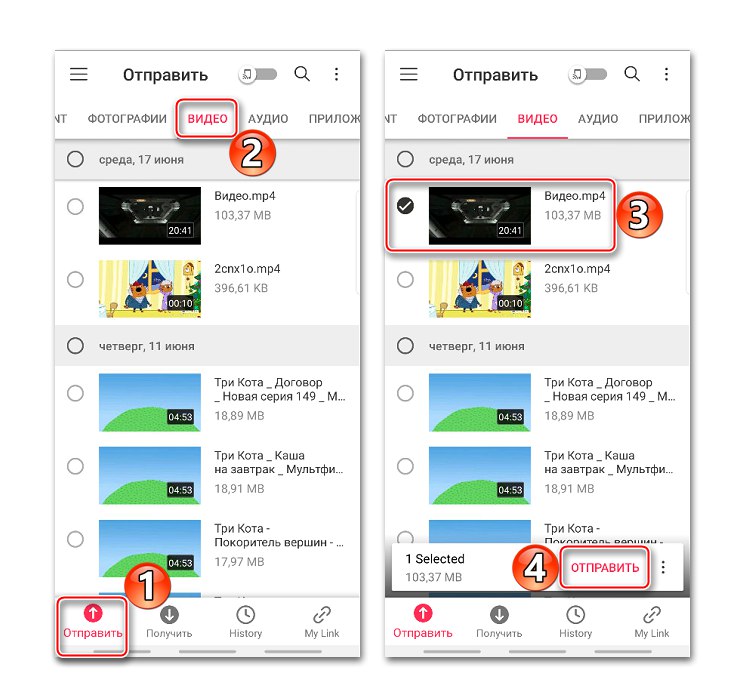
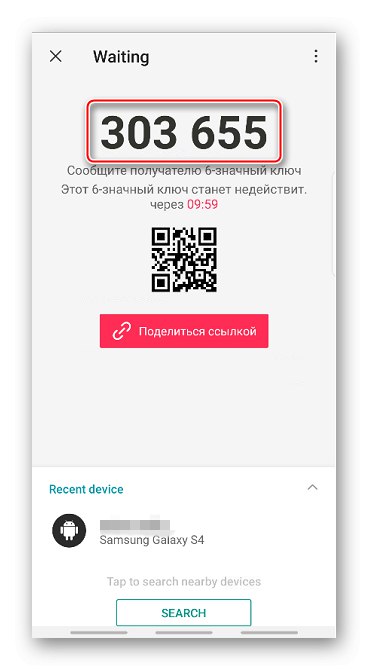
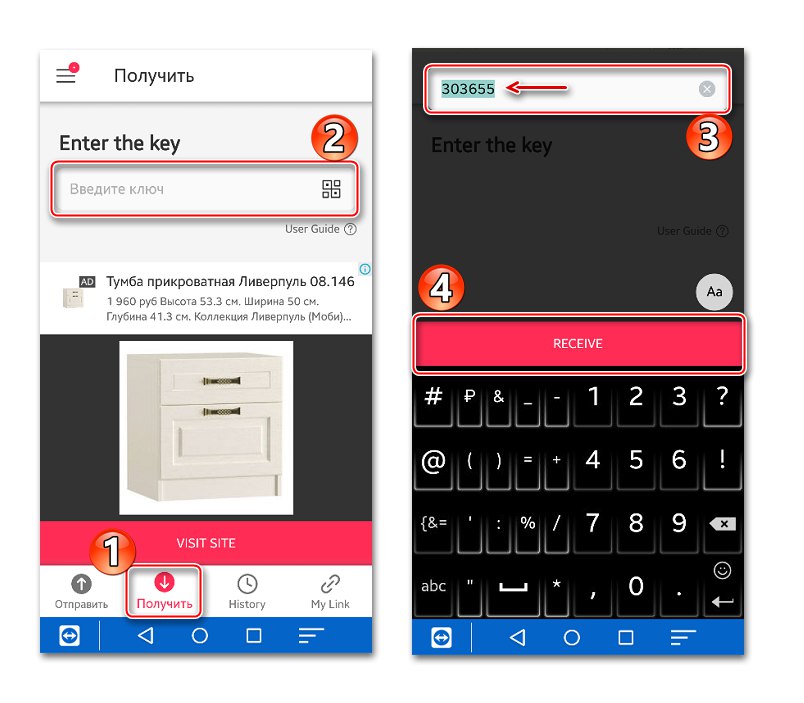
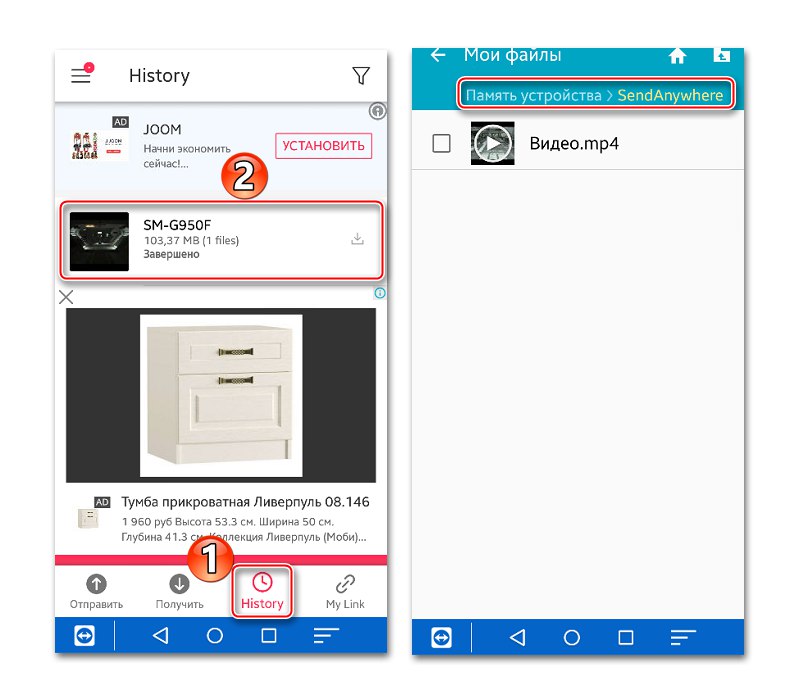
У додатку є функція Wi-Fi Direct, яка дозволяє передавати дані без підключення до інтернету. Щоб її включити, необхідно на телефоні, з якого буде передаватися файл, перемістити вправо відповідний повзунок у вкладці "Надіслати".
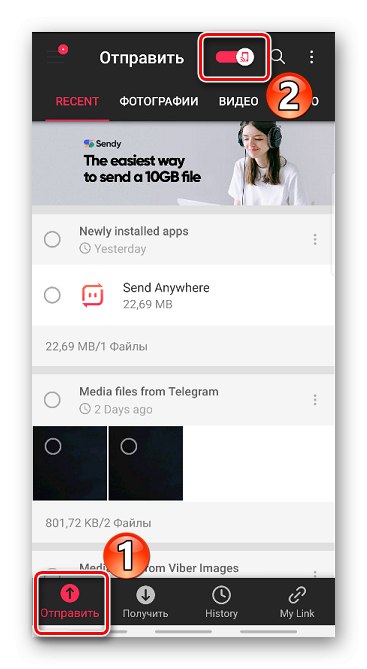
Спосіб 3: Месенджери
Одним з найбільш популярних способів передачі медіафайлів між Android-смартфонами є месенджери. У першому способі ми вже використали один з них, але відправляли тільки посилання на відеоролик. Дізнаємося, як передати саме відео на прикладі Telegram. На відміну від таких додатків, як Вайбер або WhatsApp, Цей месенджер дозволяє передавати файли великого розміру.
- Запускаємо програму, відкриваємо потрібний контакт, Тапа іконку у вигляді скріпки, в «Галереї» знаходимо потрібне відео і натискаємо "Надіслати"
- Час, протягом якого буде передаватися фільм, залежить від його розміру.
- На іншому пристрої відео можна буде подивитися прямо в месенджері. Або можна відразу завантажити його, натиснувши іконку із стрілкою вниз. В обох випадках ролик завантажиться в пам'ять телефону в папку «Telegram».
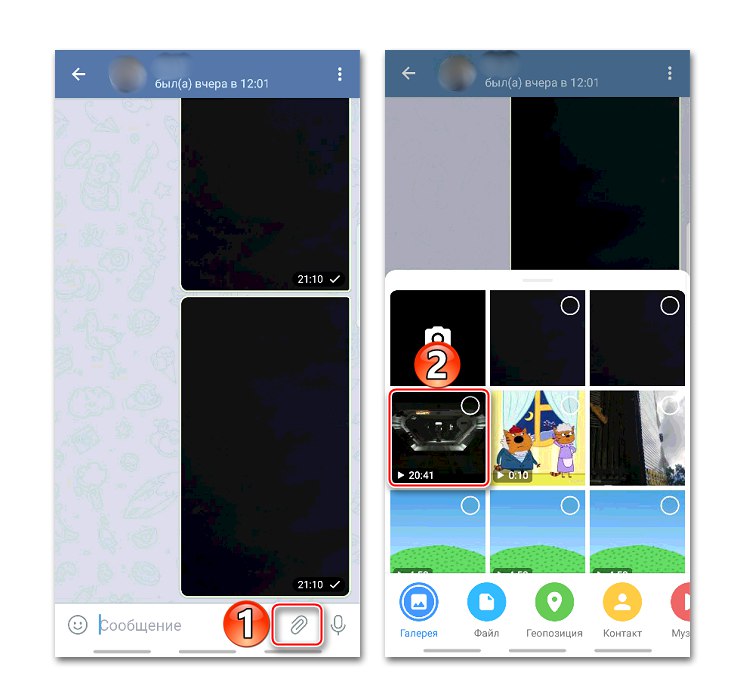
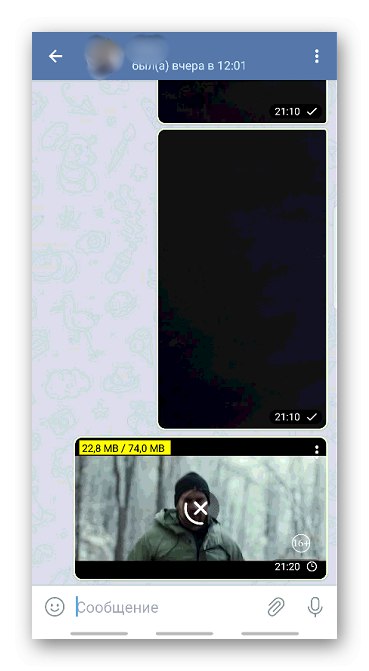
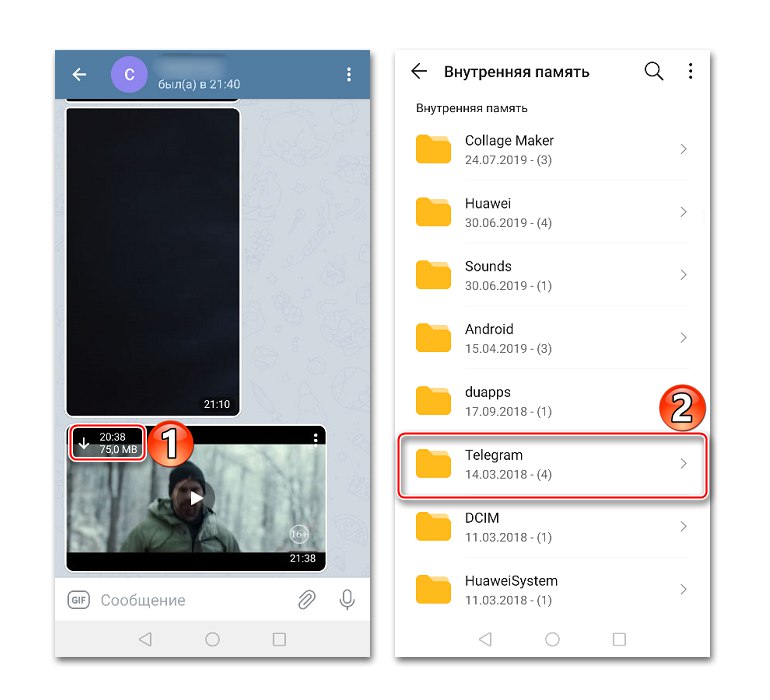
Спосіб 4: OTG
On-The-Go - це технологія, за допомогою якої до смартфону з Android можна підключати периферійні пристрої - клавіатуру, комп'ютерну мишу, принтер, геймпад і ін. Ми будемо підключати зовнішній накопичувач. Обов'язкове для цього умова - обидва смартфона повинні підтримувати OTG. Про те, як перевірити апарат на сумісність з On-The-Go, ми докладно написали в іншій статті.
Докладніше: Способи включення OTG на Android
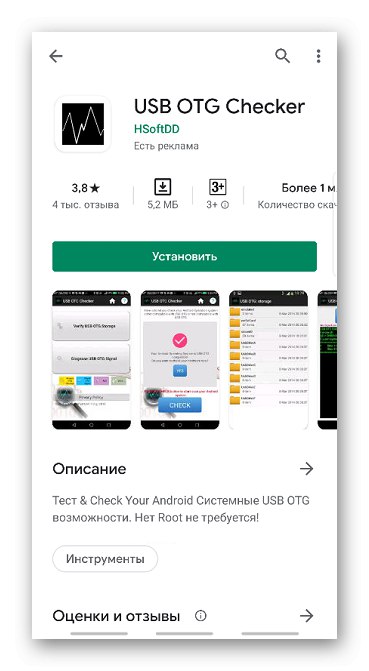
Для під'єднання деяких пристроїв може знадобитися додаткове ПО, але флешку підключити можна і без нього.
- До телефону підключаємо OTG-кабель або перехідник, а до нього флешку. Визначити, що апарат виявив накопичувач, можна за допомогою будь-якого файлового менеджера. У ньому повинен з'явиться новий розділ - «USB-накопичувач» або «USB-пристрій».
- Знаходимо потрібний відеофайл, копіюємо його, переходимо в розділ «USB-накопичувач» і вставляємо його в будь-яку папку. Тепер залишається вставити флешку в інший пристрій і таким же чином вивантажити відео, але вже у внутрішню пам'ять.
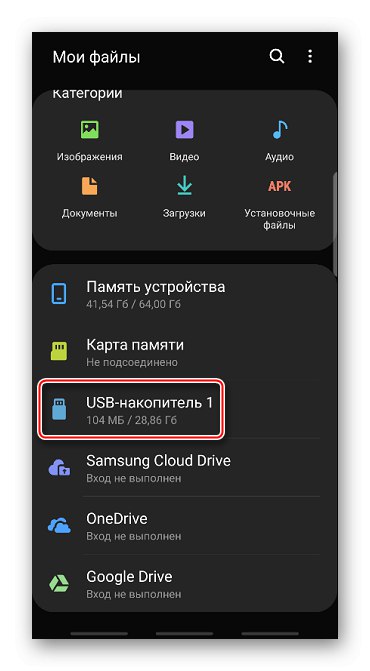
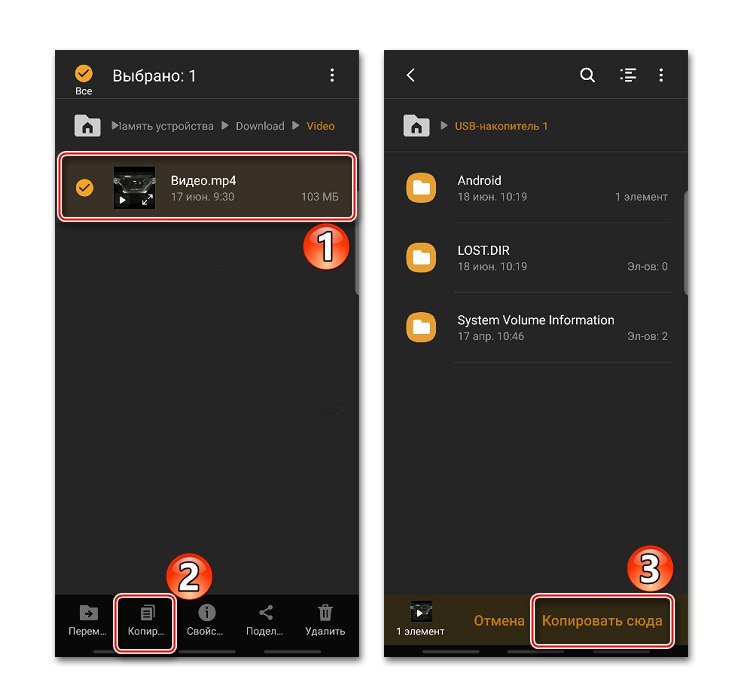
Спосіб 5: Передача через ПК
Якщо файлів для передачі багато, всі вони великого розміру, а під рукою є комп'ютер, то є сенс скористатися цим способом.
- Підключаємо обидва апарати до комп'ютера за допомогою USB-кабелю. відкриваємо «Провідник» або будь-який файловий менеджер і перевіряємо, що вони визначилися.
- На телефоні, з якого будемо передавати відео, виділяємо всі потрібні файли і копіюємо їх.
- Відкриваємо другий пристрій, вибираємо папку для завантаження даних і вставляємо їх.
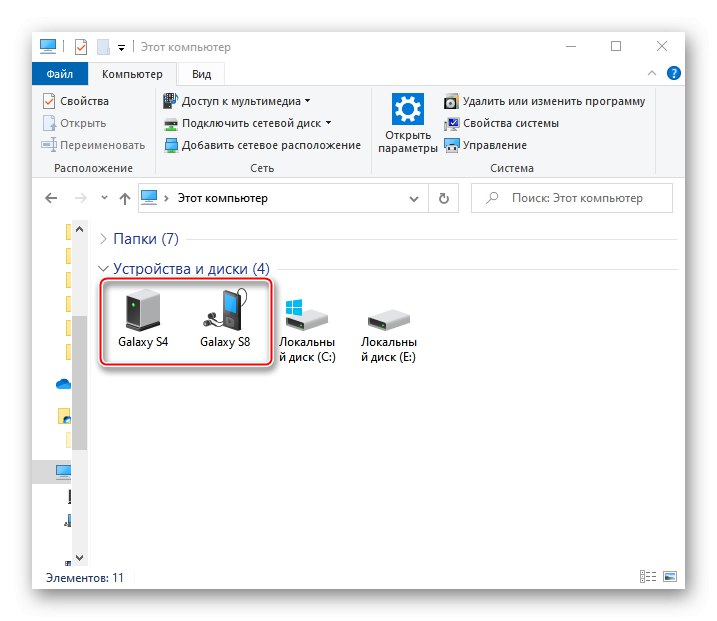
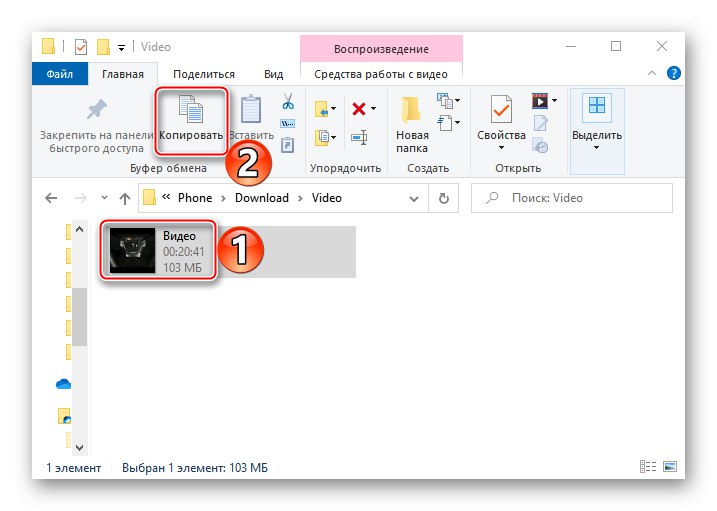
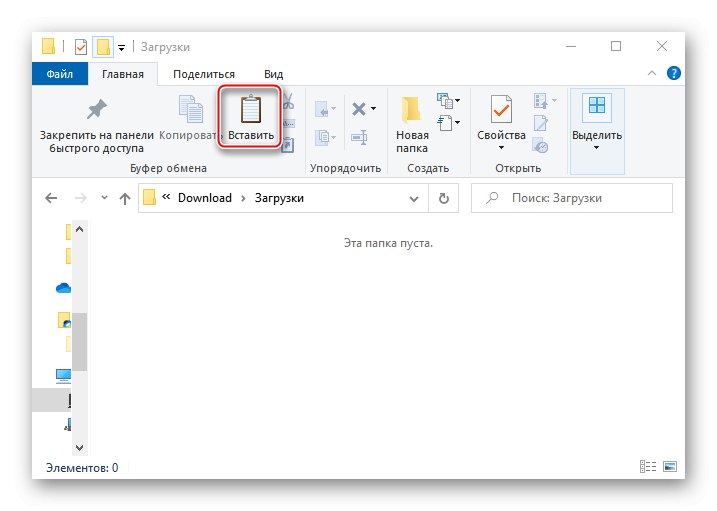
Якщо немає можливості підключити одночасно обидва телефони, то спочатку скидаємо всі дані на комп'ютер з першого апарату, а потім підключаємо другий і перетягуємо відео в його пам'ять.
Спосіб 6: Bluetooth
Передача даних по Блютуз - один з найстаріших і повільних методів. Зате ця технологія є в більшості сучасних смартфонів, і вона не вимагає інтернет-з'єднання.
- Включаємо Bluetooth на обох пристроях. Зазвичай відповідна іконка є в панелі повідомлень, доступ до якої можна отримати за допомогою свайпа по екрану зверху вниз.
![Включення Bluetooth з панелі сповіщень]()
Або її можна знайти в «Настройках» в розділі «Підключення».
- У пам'яті смартфона знаходимо відео, виділяємо його, тиснемо «Поділитися» (іноді "Надіслати") І вибираємо Bluetooth.
- При виявленні потрібного пристрою Тапа по ньому, підтверджуємо передачу даних і очікуємо її завершення.